Как включить режим инкогнито в Яндекс Браузере на телефоне
Веб-навигатор от компании Яндекс пришёлся по вкусу большинству интернет-пользователей. В нём есть все преимущества других браузеров. При этом он ещё создан российскими разработчиками. А значит его интерфейс полностью на русском языке. Сегодня вы узнаете, каким образом включить анонимный режим Инкогнито в вашем Яндекс Браузере на мобильном телефоне. А также о других полезных функциях обозревателя.
Режим, который именован «Инкогнито» есть практически во всех интернет браузерах. При его включении никто кроме вас не будет знать, какой сайт вы посещали . Веб-навигатор отныне не собирает эти данные в раздел « История ». Поэтому вам не придётся больше чистить его после завершения сессии. Режим также не будет собирать кэш и куки сайтов. Это значит, что при входе в любую из социальных сетей, где вы зарегистрированы, данные тоже не будут сохранены. Отличная функция, чтобы ею пользоваться на компьютере знакомых и друзей, то есть вне дома.
Но так, как Яндекс Браузер и социальные сети вас всё-таки признают, все настройки на сайтах останутся сохранёнными от вашего имени . Все файлы, которые вы загрузите на компьютер также никуда не пропадут. Ну и закладки в браузере, которые вы сделаете в этом режиме останутся на месте, даже если вы выключите опцию. Примите во внимание ещё тот факт, что ваш провайдер, как и сайты, которые вы посещаете с включенным инкогнито, видят ваш IP адрес . А значит и знают, кто вы и откуда пришли. Не путайте опцию с VPN или анонимными сетями .
Как включить инкогнито
Чтобы включить режим инкогнито, нужно в браузере (программе для интернета) активировать данную функцию. Тогда сразу же откроется новая вкладка, которая будет работать в этом режиме. То есть все сайты нужно открывать именно через это окно. Только тогда ничего сохраняться не будет.

По окончании работы окно нужно просто закрыть.
Включение через горячие клавиши
Это самый быстрый способ включения. Нужно просто нажать несколько клавиш на клавиатуре и анонимное окно откроется:
Сначала зажимаете клавишу Ctrl, затем Shift и, не отпуская эти две клавиши, нажимаете N (русскую Т). В программах Mozilla Firefox и Internet Explorer комбинация другая: Ctrl +Shift + P (русская P).
Включение через меню браузера
А это, так сказать, классический способ запуска невидимки – через меню программы для интернета. Делается практически одинаково в любом браузере. Покажу на картинках.

Google Chrome : → Новое окно в режиме инкогнито


Яндекс Браузер : → Режим инкогнито


Opera : → Создать приватное окно


Mozilla Firefox : → Приватное окно


Internet Explorer : → Безопасность → Просмотр InPrivate

Как быть невидимым Вконтакте
Стоит помнить, что описываемый инструмент никак не позволяет быть невидимым в социальных сетях, таких как Вконтакте. Для этих целей существуют дополнительные программы (как отдельные приложения, так и плагины в Яндекс браузере).
Наиболее простым в использовании плагином можно назвать VKinviz. Это расширение для Google Chrome, но оно прекрасно работает и в браузере от Яндекс. Загрузить приложение можно на официальном каталоге Гугл Хром. Для этого перейдите по ссылке https://chrome.google.com/webstore/category/apps. В поисковой строке в левой части окна впишите название дополнения – Vkinviz – и нажмите Энтер.

Кликните по голубой кнопке «+ Установить» («+ Install») напротив названия аддона. Во всплывающем окне необходимо подтвердить намерение устанавливать программу. Подождите, пока завершится процесс установки.
По окончанию инсталляции в браузере Яндекс справа от поисковой строки появится специальная кнопка-значок. При нажатии по ней, вы станете невидимым для всех пользователей Вконтакте. Всем будет казаться, будто вы находитесь оффлайн.
Как включить режим инкогнито в Opera (приватное окно)
Нажимаем на значок Opera в левом верхнем углу, выбираем пункт Создать приватное окно .
Запустить режим приватного просмотра в Opera также можно комбинацией клавиш Ctrl+Shift+N .
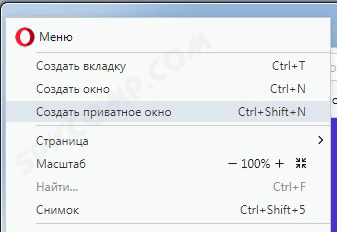
Если все сделали правильно, то появится следующее окно. Все, вы вошли в режим инкогнито в браузере Opera
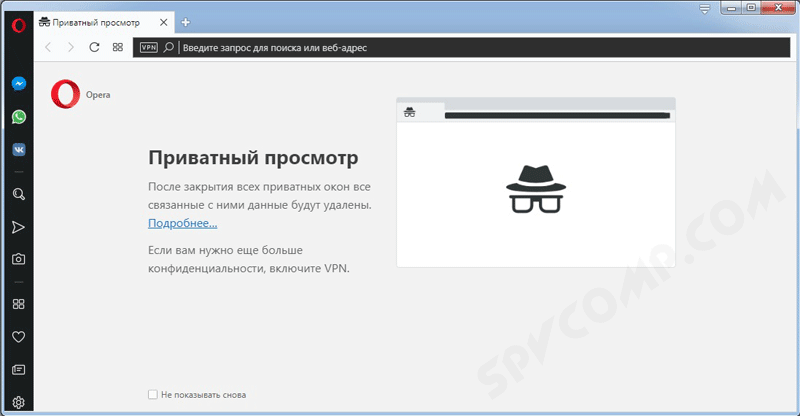
Для выхода из приватного режима достаточно закрыть окно.
Как включить режим инкогнито на телефоне
Поскольку мобильники в последнее время приобрели необыкновенную популярность, нельзя обойти вниманием особенности перехода в приватную вкладку в соответствующих мобильных приложениях наиболее востребованных обозревателей Гугл Хром и Яндекс браузер. Давайте посмотрим для примера, как это сделать на смартфонах Android.
Итак, для перехода в «невидимый» режим в приложении Гугл Хром для Андроида все почти точно также, как и в версии для ПК. Нажимаете на пиктограмму с тремя точками, после чего выбираете из появившегося меню «Новая вкладка инкогнито»:

Для Яндекс Браузера на том же Андроиде немного по-другому, но тоже просто и понятно:

Выйти из режима инкогнито при использовании приложений для браузеров на Android совсем несложно, для этого надо просто нажать на кнопку с обозначением общего количества открытых вкладок (среди которых могут быть приватные), а затем стандартным способом (нажатием на крестик) закрыть нужные. При серфинге в Yandex браузере действия выглядят так:

В завершении полезный видеоролик для вебмастеров, из которого можно узнать, как получить «чистую» выдачу поисковых систем с помощью приватного режима, в котором не учитываются предпочтения конкретных пользователей:











